 |
 |
|
||
 |
||||
Двусторонняя печать с модулем двусторонней печати (Auto Duplexer)
В Windows
Для печати с двух сторон листа в автоматическом режиме с помощью модуля двусторонней печати (Auto Duplexer) сделайте следующее.
 Примечание
Примечание|
Автоматическая двусторонняя печать возможна на простой бумаге, Epson Premium Ink Jet Plain Paper и Epson Bright White Ink Jet Paper размером A4, Letter и B5.
Если чернила закончатся во время автоматической двусторонней печати, печать прекратится, и картридж необходимо будет заменить. После замены картриджа печать продолжится, но некоторые страницы могут быть не напечатаны. Если это случится, напечатайте эти страницы еще раз.
|
 |
Откройте окно драйвера принтера.
|
 |
Перейдите на вкладку Maintenance (Сервис) и выберите Printer and Option Information (Информация о принтере и опциях).
|

 |
Убедитесь, что флажок Auto Duplexer Installed (Устройство автодвуст. печати установлено) и щелкните OK.
|
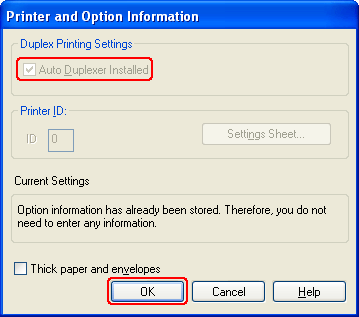
 |
Откройте вкладку Main (Главное) и выберите один из рекомендуемых ниже параметров Quality Options (Качество).
|
Draft (Черновик) для печати в черновом режиме с низким качеством;
Text (Текст) для печати страниц, содержащих только текст;
Text & Image (Текст и изображение) для более качественной печати страниц, содержащих текст и изображения;
Photo (Фото) для хорошего качества и высокой скорости печати;
Best Photo (Наилучшее фото) для наилучшего качества печати.
 |
Выберите Rear Tray (Задний лоток), Front Tray (Передний лоток), or Automatic (Автоматически) для параметра Source (Источник).
|
 |
Для параметра Type (Тип) выберите Plain Paper (Простая бумага).
|
 |
Для параметра Size (Размер) выберите A4 210 x 297 mm, Letter 8 1/2 x 11 in или B5 182 x 257 mm.
|
 |
Выберите ориентацию отпечатка: Portrait (Книжная) или Landscape (Альбомная).
|
 |
Перейдите на вкладку Page Layout (Макет), выберите параметр Duplex Printing (Двусторонняя печать), а затем Auto (Автоматически). Для печати буклета, установите флажок Folded Booklet (Буклет).
|
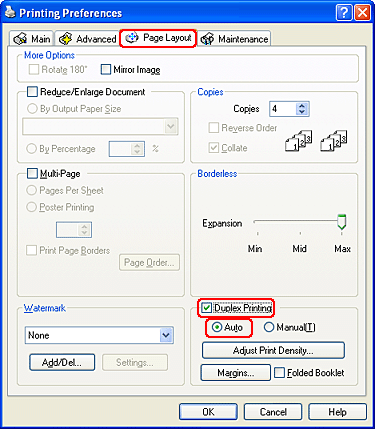
 |
Щелкните кнопку Margins (Поля), чтобы открыть диалоговое окно Margins (Поля).
|
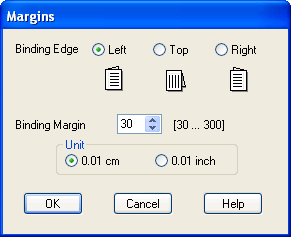
 |
Укажите край бумаги, на котором будет расположен переплет. Можно выбрать значение Left (Слева), Top (Сверху) или Right (Справа).
|
 |
Для параметра Unit (Единицы измерения) выберите cm (см) или inch (дюймы). Затем укажите ширину переплета. Введите значение ширины переплета в диапазоне от 0,3 до 3,0 см (от 0,12 до 1,18 дюймов).
|
 Примечание
Примечание|
Реальная ширина отступа для переплета зависит от настроек вашего приложения. Перед печатью всего задания поэкспериментируйте, распечатав несколько листов.
|
 |
Щелкните OK, чтобы вернуться к окну Page Layout (Макет). Щелкните OK, чтобы сохранить настройки.
|
 |
Щелкните Adjust Print Density (Настроить плотность печати), чтобы открыть окно Print Density Adjustment (Настроить плотность печати) window.
|
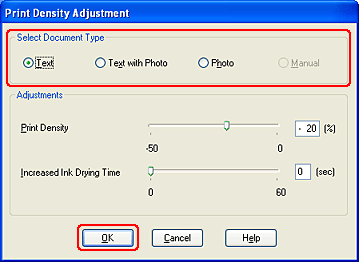
 Примечание
Примечание|
При печати насыщенных изображений, например фотографий или графиков, мы рекомендуем настроить плотность печати.
|
 |
Выберите одно из перечисленных значений для параметра Select Document Type (Выбор типа документа). Таким образом автоматически изменятся параметры Print Density (Плотность печати) и Increased Ink Drying Time (Увеличенное время высыхания чернил).
|
 |
Щелкните OK, чтобы вернуться к окну Page Layout (Макет).
|
 |
Проверьте настройки и щелкните OK.
|
 |
Загрузите бумагу в тыльный податчик или передний кассетный лоток и отправьте задание печати из приложения.
|
В Mac OS X
Для печати с двух сторон листа в автоматическом режиме с помощью модуля двусторонней печати (Auto Duplexer) сделайте следующее.
 Примечание
Примечание|
Автоматическая двусторонняя печать возможна на простой бумаге, Epson Premium Ink Jet Plain Paper и Epson Bright White Ink Jet Paper размером A4, Letter и B5.
Если чернила закончатся во время автоматической двусторонней печати, печать прекратится, и картридж необходимо будет заменить. После замены картриджа печать продолжится, но некоторые страницы могут быть не напечатаны. Если это случится, напечатайте эти страницы еще раз.
Эта возможность доступна только в Mac OS X 10.3 и более поздних версиях.
|
 |
Откройте диалоговое окно EPSON Printer Utility2.
|
 |
Щелкните кнопку Printer and Option Information (Информация о принтере и опциях).
|
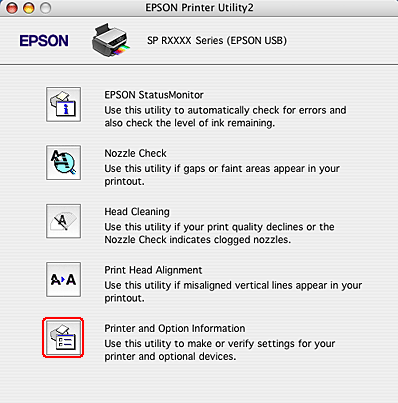
 |
Убедитесь, что флажок Auto Duplexer Installed (Устройство автодвуст. печати установлено) и щелкните OK.
|
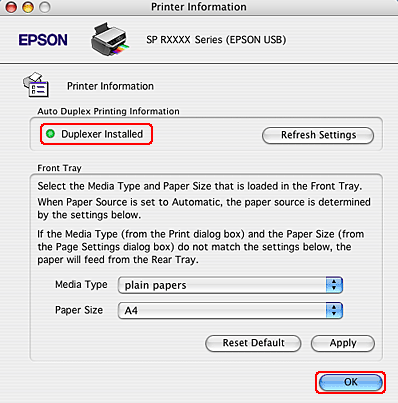
 |
Закройте диалоговое окно EPSON Printer Utility2.
|
 |
Откройте диалоговое окно Page Setup (Параметры страницы).
|
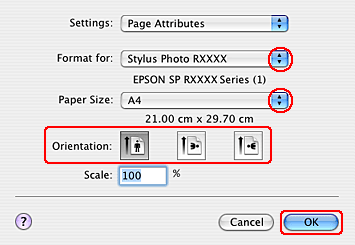
 |
Выберите используемый принтер для параметра Format for (Формат для).
|
 |
Выберите A4, Letter или B5 для параметра Paper Size (Размер бумаги).
|
 |
Выберите необходимое значение для параметра Orientation (Ориентация) и щелкните OK, чтобы закрыть диалоговое окно Page Setup (Параметры страницы).
|
 |
Откройте диалоговое окно Print (Печать).
|
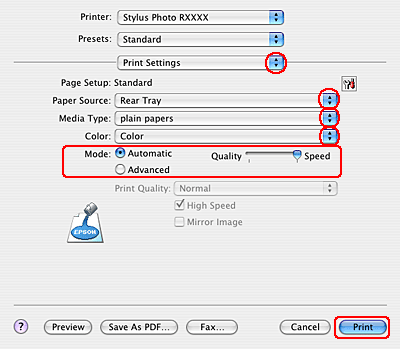
 |
В раскрывающемся меню выберите Print Settings (Параметры печати).
|
 |
Выберите Rear Tray (Задний лоток), Front Tray (Передний лоток), or Automatic (Автоматически) для параметра Paper Source (Источник бумаги).
|
 |
Для параметра Media Type (Тип носителя) выберите Plain Paper (Простая бумага) и настройте параметры Color (Цвет) и Mode (Режим). Подробности о параметре Print Settings (Параметры печати) см. в интерактивной справке.
|
 |
В раскрывающемся меню выберите Auto Duplex Printing Settings (Настройки двусторонней печати).
|

 |
Установите флажок Auto Duplex Printing (Автоматическая двусторонняя печать).
|
 |
Настройте параметр Binding edge (Переплет).
|
 |
Выберите одно из перечисленных значений для параметра Select Document Type (Выбор типа документа). Таким образом автоматически изменятся параметры Print Density (Плотность печати) и Increased Ink Drying Time (Увеличенное время высыхания чернил).
|
 Примечание
Примечание|
При печати насыщенных изображений, например фотографий или графиков, мы рекомендуем настроить плотность печати.
|
 |
Загрузите бумагу в тыльный податчик или передний кассетный лоток и щелкните кнопку Print.
|
